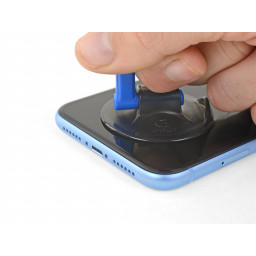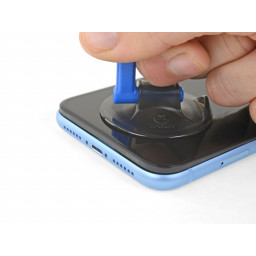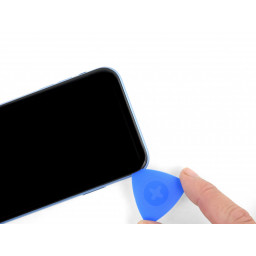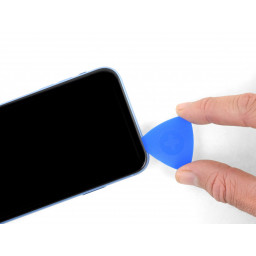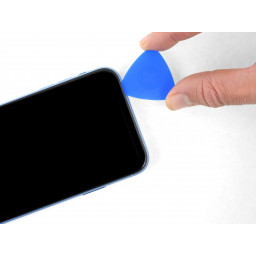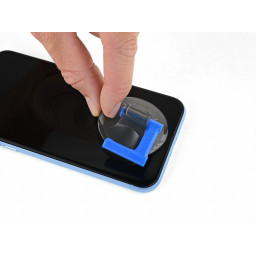Используйте фен или тепловую пушку или и примените его к нижнему краю iPhone примерно на минуту в Для того, чтобы смягчить клей внизу.
Снимите кронштейн.
На протяжении этого ремонта и убедитесь, что он возвращается именно туда, где он пришел, чтобы не повредить ваш iPhone.
Во время сборки это хороший момент для включения вашего iPhone и проверки всех функций, прежде чем вы закроете дисплей на месте. Убедитесь, что вы полностью выключили свой iPhone, прежде чем продолжить работу.
Три винта Phillips 1,4 мм
Два винта Phillips 1,7 мм
Один винт Phillips 1,9 мм
Один винт Филлипс 1,6 мм
Каждый кусок клея имеет черный язычок на конце, который слегка приклеен к боковому краю батареи.
Если пластиковый глубиномер установлен в центре iSclack, удалите его сейчас - он не нужен для более крупных телефонов, таких как iPhone XR.
Расположите присоски рядом с нижним краем iPhone - один спереди и один сзади.
Плотно прижмите обе присоски на место.
Если ваш дисплей или заднее стекло сильно потрескались, покрытие их слоем прозрачной упаковочной ленты может помочь прилипанию присосок. Для этого iSclack также включает в себя два куска ленты.
Старайтесь не повредить черное силиконовое уплотнение, окружающее это и другие соединения платы. Эти уплотнения обеспечивают дополнительную защиту от проникновения воды и пыли.
Слегка отогните разъем от платы логики, чтобы он случайно не соприкоснулся с розеткой и не подал питание на телефон во время ремонта.
Будьте осторожны, чтобы не протереть батарею острыми инструментами. В случае прокола батареи могут протечь опасные химические вещества или загореться.
Не пытайтесь полностью отделить экран; небольшое отверстие вдоль нижнего края - все, что вам нужно.
Вставьте кирку в отверстие под дисплеем в нижней части iPhone.
'' 'Пропустите следующие два шага и перейдите к шагу 8.' ''
Снимите кронштейн.
Кроме того, не нажимайте на батарею, когда вы тянете полоски. Нажатие на аккумулятор создает точки давления, которые могут зацепить и сломать клей.
'' '' 'Медленно' '' '' потяните одну батарейную наклейку от батареи к нижней части iPhone.
Вытягивайте равномерно, поддерживая постоянное натяжение полосы, пока она не выскользнет между аккумулятором и задней частью корпуса. Для достижения наилучших результатов «потяните полоску под как можно меньшим углом», не цепляя ее за другие компоненты iPhone.
Полоса будет растягиваться во много раз ее первоначальной длины. Продолжайте тянуть и, при необходимости, снова захватите полоску рядом с аккумулятором.
Если липкие выступы аккумулятора сломались во время процесса удаления, используйте пальцы или тупой пинцет, чтобы извлечь оставшуюся длину клея, и продолжайте вытягивать.
Если какая-либо из липких полосок сломалась под аккумулятором и не может быть извлечена, попробуйте удалить оставшиеся полоски, а затем действуйте, как указано ниже.
Если ваш дисплей сильно потрескался, покрытие его слоем прозрачной упаковочной ленты может привести к прилипанию присоски. В качестве альтернативы, вместо присоски можно использовать очень прочную ленту. Если ничего не помогает, вы можете приклеить присоску к разбитому экрану.
Чтобы повторно присоединить , как этот, аккуратно выровняйте и нажмите на одну сторону пока он не встанет на место, затем повторите на другой стороне. Не нажимайте на середину. Если разъем не выровнен, контакты могут погнуться, что приведет к необратимому повреждению.
Если какая-либо часть экрана не реагирует на прикосновения после ремонта, отсоедините аккумулятор, а затем снова установите этот разъем, убедившись, что он полностью защелкнулся на месте и что в гнезде нет пыли или других препятствий.
Обязательно держите аккумулятор, когда вы снимаете последнюю полоску, иначе он может неожиданно вылететь из iPhone.
Если вы удалили все клейкие полоски успешно, пропустите следующий шаг.
Если какая-либо из липких полосок сломалась под аккумулятором и не может быть извлечена, '' 'перейдите к следующему шагу ниже' ''.
Вставьте отверстие открытия в промежуток.
Водонепроницаемый клей, удерживающий дисплей на месте, очень прочный; Создание этого начального разрыва требует значительного количества силы. Если вам трудно открыть зазор, подайте больше тепла и осторожно покачивайте экран вверх и вниз, чтобы ослабить клей, пока не создадите достаточно зазора, чтобы вставить инструмент.
Нагревайте iPhone до тех пор, пока задняя часть корпуса не станет слишком горячей, чтобы с ней было удобно дотрагиваться. Не перегревайте iPhone, иначе вы можете случайно зажечь аккумулятор.
Переверните iPhone и наденьте прочный шнурок (например, зубную нить или тонкую гитарную струну) под аккумулятор.
Оберните концы веревки вокруг ткани (или наденьте перчатки), чтобы защитить свои пальцы.
Потяните шнурок из стороны в сторону пилящим движением по всей длине батареи, чтобы отделить клей. Это может занять некоторое время, поскольку клей медленно деформируется, но с терпением он выйдет на свободу. '' 'Не деформируйте и не повреждайте батарею.' ''
Если вы решите использовать инструменты для извлечения аккумулятора из iPhone, будьте предельно осторожны, иначе вы можете повредить ленточные кабели или беспроводную зарядную катушку непосредственно под аккумулятором.
Не вставляйте открыватель слишком далеко в iPhone, иначе вы можете повредить внутренние компоненты.
Три 1,2 мм Y000 винта
Один 1,5 мм винт Филлипс
Один 1,3 мм Филлипс винт
Снимите кронштейн.
Будьте осторожны, чтобы не потерять обрезанный край. Он защищен с помощью и легко случайным образом сбивает большую скобку.
Один 2,8 мм винт
Стопорные винты лучше всего удалять с помощью и .
В крайнем случае, небольшая отвертка с плоской головкой сделает эту работу, но будьте особенно осторожны, чтобы она не соскользнула и не повредила окружающие компоненты.
Один 2,3 мм винт
Один 2,3 мм Филлипс винт
Один 1,8 мм Филлипс винт
Один винт Филлипса 1,6 мм
Переустановите Taptic Engine и динамик перед установкой новой батареи. Это помогает правильно выровнять батарею во время установки.
При установке батареи обратитесь к , чтобы заменить ваш клейкие полоски аккумулятора.
Выполните после повторной сборки. Это может предотвратить несколько проблем и упростить поиск неисправностей.
Не вставляйте медиатор слишком далеко, иначе вы можете повредить кабели дисплея вдоль этой стороны iPhone. Вставьте его всего в несколько миллиметров, или примерно по ширине лицевой панели дисплея.
Снимите крышку разъема двигателя Taptic.
Сдвиньте кирку в верхнем углу дисплея, аккуратно потянув или покачивая дисплей вниз по направлению к порту Lightning.
Клипы сломаются, если вы приложите слишком много силы. Работайте осторожно и наберитесь терпения.
Опять же, не вставляйте кирку более чем на несколько миллиметров - примерно на ширину лицевой панели дисплея - иначе вы можете повредить матрицу датчиков на передней панели.
Сдвиньте кирку в противоположный угол и обрежьте оставшийся клей, крепящий дисплей.
Во время повторной сборки сделайте паузу здесь, если хотите .
Аккуратно приподнимите и поднимите верхний край динамика.
Если вы использовали iSclack и он все еще прикреплен к iPhone, удалите его сейчас.
Отодвиньте динамик от нижнего края iPhone, пока клейкая прокладка не отделится.
Пока не пытайтесь полностью отделить дисплей, так как несколько хрупких ленточных кабелей все еще подключают его к логической плате iPhone.
Прислоните дисплей к чему-либо, чтобы держать его поднятым, пока вы работаете над телефоном.
Во время сборки положите дисплей на место, выровняйте зажимы по верхнему краю и осторожно прижмите верхний край на место, прежде чем закрепить остальную часть дисплея вниз. Если он не защелкивается на месте, проверьте состояние клипов по периметру дисплея и убедитесь, что они не погнуты.
Клейкая прокладка динамика не подлежит повторному использованию. Удалите остатки клея пинцетом.
Чтобы защитить от проникновения воды и пыли, замените клейкую прокладку во время повторной сборки. Подготовьте участок, очистив его небольшим количеством изопропилового спирта и безворсовой ткани или кофейного фильтра, чтобы прокладка прилегала надлежащим образом. Установите новую прокладку на динамик, а затем установите динамик.